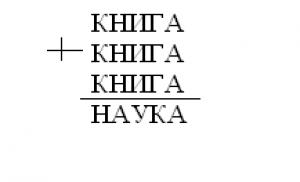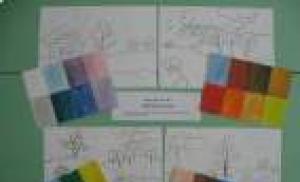በAdobe Illustrator CS6 ውስጥ የምስል ፍለጋ። ምስሎችን በቬክተር አስማት መከታተል
በዛሬው ጽሁፍ ውስጥ ስለ እኔ የመከታተያ ዘዴ (የራስተር ምስልን ወደ ቬክተር ፎርማት መተርጎም) እናገራለሁ, እና ለምን ቬክተሬሽን በስራዬ ላይ ላለመጠቀም እመርጣለሁ.
እንደ አዶቤ ኢሊስትራተር ያሉ ዘመናዊ የቬክተር ግራፊክስ ፕሮግራሞች በጣም ብልጥ ከመሆናቸው የተነሳ አንዳንድ ጊዜ የቬክተር ምስልን ከመሠረታዊ ቢትማፕ ለመለየት አስቸጋሪ ነው። ስለዚህ, የወረቀት ስዕል በጣም ጠቃሚ ከሆኑት የቬክተር ግራፊክስ ባህሪያት ውስጥ አንዱን ያገኛል - ጥራቱን ሳይቀንስ scalability. ነገር ግን፣ ወደ ዝርዝር ትልቅ ቅርፀት ስዕሎች ስንመጣ፣ የሶፍትዌር ፍለጋ ችሎታዎች በጣም መካከለኛ ውጤቶችን ሊያሳዩ ይችላሉ። ከጊዜ ወደ ጊዜ በቬክተር ቅርጸት ህትመቶችን ለመፍጠር ጥያቄዎችን እቀበላለሁ ፣ ግን በ 100% ጉዳዮች ውስጥ እንደዚህ ያሉ ሀሳቦችን አልቀበልም። የማደርገው ብቸኛው ልዩነት ለፈጠራ ገበያ የቀለም ንድፎችን መፈለግ ነው። ከቅርብ ጊዜ ወዲህ አዳዲስ ስብስቦችን ወደ ስብስቤ ከጊዜ ወደ ጊዜ እያከልኩ ነበር።
ስለዚህ የዛሬው ጽሁፌ የእኔን የመከታተያ ሂደት ለማየት ግማሽ እድል ይሆናል።
የቢትማፕ ምስልን ወደ የቬክተር ቅፅ እንዴት መቀየር ይቻላል?
ሂደቴን ለማሳየት የምጠቀምበት ሥዕል እዚህ አለ። እነዚህ ንድፎች በA4 ወረቀት ላይ ይኖራሉ፣ እሱም በ600 ዲፒአይ የተቃኘ እና ከዚያም በAdobe Photoshop (ብሩህነት-ንፅፅር እና የእይታ ቆሻሻን በጠራራጭ ነጭ ብሩሽ በማስወገድ) በትንሹ ተስተካክሏል። ሁሉንም ስዕሎች በ 600 ዲፒአይ ጥራት መቃኘት ጥብቅ አስፈላጊ እንዳልሆነ አስይዘዋለሁ። 300 ዲፒአይ በቂ ይሆናል. ከዚህም በላይ በ 300 ዲፒአይ ጥራት, ኮምፒተርዎ የበለጠ ለመስራት እና ለመስራት የመፈለግ እድሉ ይቀንሳል.

ይህን ምስል በAdobe Illustrator ውስጥ አስቀምጫለሁ (ይህን ፕሮግራም የተጠቀምኩት በኢንዱስትሪው ውስጥ እንደ መመዘኛ ዓይነት ስለሆነ እና በመፈለግ ላይ በጣም ጥሩ ስለሆነ ነው)።
ይህ ፓነል ነው። የምስል መከታተያ(በምናሌው ውስጥ ሊገኝ ይችላል መስኮት). በእኔ ቅጽበታዊ ገጽ እይታ ይህ ፓነል ተዘርግቷል፣ የላቁ ቅንብሮች ተከፍተዋል። በተለይ ለእኛ በጣም አስፈላጊ የሆኑትን መቼቶች በቀይ ነጥቦች ላይ ምልክት አድርጌያለሁ, ምክንያቱም ይህን ፕሮግራም ካላወቁት, እኔ የምጽፈውን ማሰስ ቀላል እና ቀላል ይሆናል.

በትክክል ከተናገሩት ጥቂቶቹ ብቻ በጣም አስፈላጊ ስለሆኑ እያንዳንዱ ቅንጅቶች ለምን ተጠያቂ እንደሆኑ በዝርዝር ማወቅ አያስፈልገንም ። ስለእነሱ እናገራለሁ, እና አንዳንድ ምስሎችዎን ከእኔ ጋር ለመፈለግ ለመሞከር ካቀዱ ወደ ንግድ ስራ መሄድ ይችላሉ.
የመጀመሪያው አማራጭ ነው ቅድመ ዝግጅት.እዚህ ብዙ አማራጮች አሉ, ከ ከፍተኛ ታማኝነት ፎቶከዚህ በፊት ጥቁር እና ነጭ አርማ ፣ወደ ቬክተር መቀየር በሚያስፈልገው ላይ በመመስረት. የእኛ ምሳሌ የቀለም ንድፍ ስለሆነ, በጣም ጥሩው አማራጭ መምረጥ ይሆናል ንድፍ ጥበብ.
የሚቀጥለው አስፈላጊ መቼት ነው ገደብ. በቀላል አነጋገር, ተንሸራታቹ ወደ ቀኝ ጠርዝ (የበለጠ) በቀረበ መጠን, የቬክተር ውጤቱ የበለጠ ጥቁር ይሆናል, በስራዎ ውስጥ ያሉት ሁሉም ጥላዎች የበለጠ ኃይለኛ ይሆናሉ. እና በተቃራኒው ስለ ተንሸራታቹ ወደ ግራ ጠርዝ (ያነሰ) ቅርበት እየተነጋገርን ከሆነ.
መንገዶች, ማዕዘኖችእና ጩኸት.
መንገዶች- ይህ መቶኛ ከፍ ባለ መጠን በቬክተር ምስል ውስጥ ብዙ ነጥቦች ይኖራሉ። ማዕዘኖች- ይህ ዋጋ ዝቅተኛ ነው, ውጤቱም ለስላሳ ይሆናል. ጩኸት- ዋጋው ከፍ ባለ መጠን ብዙ ዝርዝሮች ይጠፋሉ, ምክንያቱም በፕሮግራሙ እንደ ጎጂ ቆሻሻ ይገነዘባሉ. እነዚህ ሶስት ተግባራት የማያቋርጥ ሙከራዎችን ይጠይቃሉ, ምክንያቱም ለማንኛውም ስራ, በተመሳሳይ ቴክኒክ ውስጥ የተሰራ, ፍጹም ተስማሚ, ተስማሚ ጥምረት ለማግኘት የማይቻል ስለሆነ. የግለሰብ አቀራረብ ብቻ.
በመጨረሻ፣ አመልካች ሳጥኑን እንዲነቃው በጣም እመክራለሁ። ነጭን ችላ በልጥቁር እና ነጭ የቀለም ምሳሌዎችን ሲፈልጉ. በዚህ መንገድ, Illustrator በነጭ ቦታ ላይ ሀብቶችን ማባከን እንደማያስፈልግ ይገነዘባል, እና በቬክተር ቅርጸት ጥቁር ቀለም ብቻ ይገኛል.
ልክ እንደመረጥኩ ንድፍ ጥበብቅድመ-ቅምጥ, ፕሮግራሙ በእኔ ምስል ላይ መስራት ይጀምራል. በዚህ ደረጃ፣ እስካሁን ምንም ነገር አላዋቀርኩም፣ ቅድመ ዝግጅት ብቻ እና ነጭን ችላ በል።

በውጤቱ ደስተኛ አይደለሁም, ብዙ ዝርዝሮች ጠፍተዋል. ስለዚህ፣ ከጥቂት አንቀጾች በፊት የተናገርኳቸውን አማራጮች ማጣመም እጀምራለሁ፡-
- ገደብበ 128 ላይ ነባሪውን ለመተው ተወስኗል ምክንያቱም በአንድ አቅጣጫ ወይም በሌላ አቅጣጫ መቀየር የኔን ምስል ጥቁር እና ነጭ ሚዛን ይጥሳል,
- ትርጉም መንገዶችወደ 90% ጨምሯል
- ማዕዘኖች- ትንሽ ጭማሪ ፣ 6% ብቻ።
- ጩኸት- ተንሸራታቹ ከሞላ ጎደል ወደ ግራ ሄደ።

በመጨረሻም ምስሉን በእውነት ቬክተር ለማድረግ የመጨረሻው እርምጃ ቁልፉን ጠቅ ማድረግ ነው ዘርጋበላይኛው የመሳሪያ አሞሌ ላይ.
የተሻለ መስራት ይቻላል?
በአንፃራዊነት ትልቅ መጠን ያለው ምስል ለመፈለግ ፈጣን መንገድን ተመልክተናል (ከሁሉም በኋላ እዚህ በአንድ ወረቀት ላይ ሶስት ሙሉ ንድፎች አሉን)። ከእቃዎች ብዛት ጋር ተመሳሳይ ሁኔታ ካጋጠምዎ, ተመሳሳይ የእርምጃዎች ስልተ-ቀመር መጠቀም ይችላሉ, ወይም ጊዜ ከፈቀደ እና የተሻለ ውጤት ለማግኘት ከፈለጉ, የተለየ ስልት ይተግብሩ እና እያንዳንዱን ስዕል ለየብቻ ይከታተሉ. በእኔ ሁኔታ, ይህ ማለት እያንዳንዱን ንድፍ አንድ በአንድ እመርጣለሁ, እና አስቀድመው የሚያውቋቸውን እርምጃዎች ይድገሙት.
ሁለቱን ውጤቶች እናወዳድር። በግራ በኩል ሶስት ንድፎችን በአንድ ጊዜ በመከታተል የተገኘ ሲሆን በግራ በኩል ደግሞ በፎቶሾፕ ውስጥ ለብቻው የመረጥኩት እና ቀደም ሲል በታቀደው መርህ መሠረት የተከታተልኩ ሲሆን ይህም በተለይ ለዚህ በረዶ ሁሉንም አማራጮች አዘጋጅቼ ነበር. ክሬም ስዕል.
በቀኝ በኩል ያለው እትም ብዙ ተጨማሪ ዝርዝሮችን እንደያዘ እና እንደ ዋናው የቀለም ስራ የሚመስለው ለእኔ ይመስላል። እንደሚመለከቱት ፣ Illustrator በተሻለ ሁኔታ የሚሠራው ብዙ ሊሠሩ በሚችሉ ዕቃዎች ካልተጫኑ ነው።

ስለዚህ እያንዳንዱን ትንሽ ስዕል በተናጥል የመፈለግ ዋነኛው ጠቀሜታ ከፍተኛ ጥራት ያለው የምስል ጥራት የማግኘት እና ይህንን ሂደት የመቆጣጠር ችሎታ ነው ፣ ይህም በኃይልዎ ውስጥ ያለው ነገር ሁሉ ጥሩ ውጤት እንዳስገኘ በራስ መተማመን ይሰጣል ።
የቀለም ግራፊክስን የመከታተል ጥቅሞች እና ጉዳቶች ፣ ወይም ሁልጊዜ በፕሮግራሙ ችሎታዎች ላይ መታመን ይቻላል?
እና አሁን ለምን ትላልቅ ዝርዝር ስራዎችን እንደማላገኝ ወደ ጥያቄው መመለስ እፈልጋለሁ. እዚህ የእኔ ህትመት ነው (አንባቢዎች ያስታውሱታል)፣ አሁን ወደ የቬክተር ግራፊክስ ናሙና ለመቀየር እሞክራለሁ። ይህ ትልቅ ስዕል ነው, በ A3 ወረቀት ላይ, በ 0.03 እና 0.05 ሚሜ ጠርሙሶች የተሰሩ ብዙ ጥቃቅን ዝርዝሮች. ይህንን ምስል በ Illustrator ውስጥ አስቀምጫለሁ.

እመርጣለሁ ንድፍ ጥበብ
ቅድመ ዝግጅት...

እና አንድ ነገር ሙሉ በሙሉ ተስፋ አስቆራጭ ፣ ከዝርዝሮች እና ከማንኛውም ብልህነት ውጭ የሆነ ነገር ይወጣል። መጥፎው ዜና ይህን ምስል የቱንም ያህል ለማስተካከል ብሞክር ዋናውን አይመስልም። ትንሽ ብቻ ፣ በቀላሉ የማይታወቁ ፣ ለተሻለ ለውጦች ማድረግ ይችላሉ።
ለዛ ነው ህትመቶቼን እና የተወሳሰቡ ምሳሌዎችን የማላደርገው። እኔም ከባዶ ጀምሮ የቬክተር ፕሮግራሞችን አልስልም፣ ንድፎችን አልዘረዝርም። ስለዚህም "እንዲህ ያለ ህትመት፣ ቬክተር ብቻ" ለሚፈልግ ሰው "አይ" የምለው ለምን እንደሆነ ግልጽ የሚሆን ይመስለኛል።
እንደ ደንቡ፣ በፈጠራ ገበያ ላይ ባለው የግራፊክስ ስብስቦች ውስጥ፣ በትክክል ከመጀመሪያዎቹ ስዕሎች የተሰሩ የራስተር ስሪቶችን አስቀምጫለሁ፣ እና የቬክተር ምስል የራስተር ስሪቶችን አይደለም። ይህ ሁሉ በዲጂታል የተደረገው እትም ከምንጩ ጋር ያለውን ግንኙነት በምን ያህል መጠን እንደሚጠብቅ ነው፣ “ሕያው” መሆኑ አስፈላጊ ነው። እነዚህ ስራዎች የእኔን ንክኪ እንደሚያስታውሱ እንዲሰማቸው የስዕሎቼን ትንሽ ቅድመ እይታዎች እንኳን እፈልጋለሁ።
አንዳንድ ጊዜ የራስተር ቅርጸቶች ስጋት ይፈጥራሉ, ፋይሎቹ ሊለኩ አይችሉም ይላሉ. ግን ከሁሉም በላይ የቢትማፕ ምስልም ሊጨምር ይችላል, ዋናው ነገር መጀመሪያ ላይ በበቂ ወረቀት ላይ ተቀርጾ በከፍተኛ ጥራት ተቃኝቷል.
ለነገሩ ዛሬ ልነግርህ የፈለኩት ያ ብቻ ነው። ለሰጠህው አትኩሮት እናመሰግናለን!
በCorelDRAW ውስጥ፣ ማድረግ ይችላሉ። መከታተልራስተር ምስሎች፣ ማለትም፣ የመከታተያ ውጤቶቹን አስቀድሞ የማየት እና የማበጀት ችሎታ ወደ ቬክተር ግራፊክስ ይቀይሯቸው። በመከታተል ምክንያት የተገኙ የቬክተር ሥዕሎች የነገሮችን ቡድን ይወክላሉ። እቃዎችን በማንሳት, አንዳንዶቹን ማስወገድ, የሌሎችን ነገሮች ቀለም እና ቅርፅ መቀየር ይችላሉ.
በዚህ ማጠናከሪያ ትምህርት በ CorelDRAW ውስጥ ምስሎችን እንዴት መፈለግ እንደሚቻል ይማራሉ ።
ከፍተኛ ጥራት ያለው የቬክተር ግራፊክስ በሺዎች የሚቆጠሩ ነገሮችን ሊይዝ እና ከመጀመሪያው ቢትማፕ የበለጠ ማህደረ ትውስታ እና የዲስክ ቦታ ሊወስድ ይችላል።
የፈጣን ዱካ ትዕዛዙን በመጠቀም ቢትማፕን በአንድ እርምጃ መፈለግ ይችላሉ፡-
ይምረጡ Bitmaps ® ፈጣን መከታተያ.
ተገቢውን የመከታተያ ዘዴ እና የቅድሚያ ስታይል መምረጥ እና በPowerTRACE መገልገያ ውስጥ ያሉትን መቆጣጠሪያዎች በመጠቀም የመከታተያ ውጤቶቹን ለማየት እና ለማበጀት - በክትትል ውጤቶቹ ውስጥ ያሉ የአንጓዎች ፣ ዕቃዎች እና ቀለሞች ብዛት መረጃ። ይህ መረጃ የመለኪያ መቼት ሲቀየር ይዘምናል።

ቅድመ-ቅምጥ ቅጥ ለመፈለግ ለሚፈልጉት የቢትማፕ አይነት (ለምሳሌ የመስመር ጥበብ ወይም ከፍተኛ ጥራት ያለው ፎቶ) ተስማሚ የሆኑ የቅንጅቶች ስብስብ ነው። እያንዳንዱ የመከታተያ ዘዴ የተወሰኑ አስቀድሞ የተገለጹ ቅጦች አሉት።
CorelDRAW ቢትማፕን ለመከታተል ሁለት መንገዶችን ይሰጣል፡-
የመሃል መስመር ዱካ - ሳይሞሉ የተዘጉ እና ክፍት ኩርባዎች (ስትሮክ) ጥቅም ላይ ይውላሉ; ይህ ዘዴ ቴክኒካል ምሳሌዎችን ፣ ካርታዎችን ፣ የመስመር ጥበብን እና ፊርማዎችን ለመፈለግ ተስማሚ ነው (“ስትሮክ ፍለጋ” ተብሎም ይጠራል)።
- ቢትማፕ ይምረጡ።
- ይምረጡ Bitmaps ® የመሃል መስመር ዱካ
- ቴክኒካዊ ምሳሌዎችበቀጭን ደብዛዛ መስመሮች የተሰሩ ጥቁር እና ነጭ ምሳሌዎችን ይከታተሉ።
- የመስመር መሳል: ጥቁር እና ነጭ ንድፎችን በደማቅ, ግልጽ በሆኑ መስመሮች ይከታተሉ
የዝርዝር ክትትል - ከርቭ ቁሶች ያለ ገለጻ ጥቅም ላይ ይውላሉ። ይህ ዘዴ ስዕሎችን, አርማዎችን እና ፎቶግራፎችን ለመከታተል ተስማሚ ነው. የዝርዝር መፈለጊያ ዘዴው የተሞላ ዱካ ወይም ዱካ ፍለጋ ተብሎም ይጠራል።
- ቢትማፕ ይምረጡ
- ይምረጡ ራስተር ምስሎች ® Outline Trace, ከዚያ ከሚከተሉት አማራጮች ውስጥ አንዱን ይምረጡ:
- የመስመር መሳልጥቁር እና ነጭ ንድፎችን እና ምሳሌዎችን ለመከታተል ይፈቅድልዎታል
- አርማዝቅተኛ ዝርዝር እና ጥቂት ቀለም ያላቸው ቀላል አርማዎችን መፈለግን ያስችላል።
- ዝርዝር አርማ: አርማዎችን በታላቅ ዝርዝር እና ተጨማሪ ቀለሞች እንዲፈልጉ ይፈቅድልዎታል።
- ስዕሎች: የተጠናቀቁ ግራፊክሶችን በተለያዩ የዝርዝር ደረጃዎች እና የቀለም ብዛት ለመፈለግ ይፈቅድልዎታል።
- ዝቅተኛ ጥራት ያለው ምስል: ፎቶዎችን በዝቅተኛ ዝርዝሮች (ወይም ዝርዝራቸውን ችላ ለማለት የሚፈልጓቸውን ፎቶዎች) ለመከታተል ያስችልዎታል።
- ከፍተኛ ጥራት ያለው ምስልከፍተኛ ጥራት ያላቸውን ፎቶዎች በጥሩ ዝርዝር ለመከታተል ይፈቅድልዎታል።

ከሁሉም የበለጠ, በትንሹ ቀለም ያላቸው ምስሎች ተከታትለዋል (የመከታተያ ውጤቱ በቀኝ በኩል ነው).
በ Illustrator ውስጥ ያለው የመከታተያ ተግባር ለምንድነው? የራስተር ምስልን ወደ ቬክተር ምስል ለመቀየር በዋናነት ይጠቅማል። እና ይሄ በተራው, ሁሉንም አይነት የማስታወቂያ ተፈጥሮ ምስሎችን, አርማዎችን ለማምረት አስፈላጊ ነው.
በ Illustrator ውስጥ በክትትል እገዛ ፣ ከእርሳስ ጋር ከቀላል ነፃ ሥዕል ብዙ ቀለም ያለው አስደሳች ግራፊክ ሥዕል መፍጠር ይችላሉ። አዶቤ ኢሊስትራተር የተነደፈው እንደ ቬክተር ግራፊክስ አርታኢ ብቻ ነው። ግን ዛሬ ዲዛይነሮች ለተለያዩ ዓላማዎች ይጠቀማሉ-የማስታወቂያ ቡክሌቶችን ለማምረት ፣ የሰላምታ ካርዶች ፣ አርማዎች። የቬክተር ግራፊክስ አርታዒ በህትመት ውስጥ በሰፊው ጥቅም ላይ ይውላል, ምክንያቱም ብዙ የመሳሪያዎች ስብስብ አለው. በእሱ አማካኝነት መሳል ብቻ ሳይሆን ቀለምን, ጽሑፍን መቆጣጠር ይችላሉ.
ፍለጋ ምንድነው?
ለዚህ ጥያቄ መልስ ለማግኘት የሚከተለውን ሁኔታ ተመልከት. ንድፍ አውጪው ለአንድ የተወሰነ ኩባንያ የድርጅት ማንነትን ያዘጋጃል, እና ከእሱ አርማ ጋር. ለወደፊቱ, ይህ ምልክት በኩባንያው ኦፊሴላዊ ድረ-ገጽ ላይ, እና በምርቶች ላይ እና በማስታወቂያ ሰንደቆች ላይ ጥቅም ላይ ይውላል. በተመሳሳይ ጊዜ የሚፈለጉት መጠኖች በሁሉም ቦታ ይለያያሉ. በጣም ጥንቃቄ በተሞላበት ቅኝት እንኳን, ፍጹም የሆነ ቢትማፕ መፍጠር አይቻልም. ብቸኛው አማራጭ የቬክተር አርታዒን መጠቀም ነው. ነገር ግን በእንደዚህ አይነት ፕሮግራም ውስጥ ከባዶ ምስል መፍጠር በጣም ፈጣን እና የተሻለው መንገድ አይደለም.
የመከታተያ ዋና ተግባር የቬክተር አናሎግ ማግኘት ነው። እውነት ነው, በተግባር, ዲዛይነሮች አንድ እንደዚህ አይነት አናሎግ አይፈጥሩም, ነገር ግን ብዙ, በአጠቃላይ ቅርፅ እና መጠን ከዋናው የቢትማፕ ጋር ይዛመዳሉ.
ንድፍ ይፍጠሩ
ታዲያ የት መጀመር? በስዕላዊ መግለጫው ውስጥ ምስልን እንዴት መፈለግ እንደሚቻል? በመጀመሪያ ደረጃ, ስዕል መፍጠር አለብዎት, በኋላ ላይ በግራፊክ አርታኢ ውስጥ ይከናወናል. ንድፍ መሳል ያስፈልግዎታል. ዛሬ፣ ሁሉም ዓይነት ጽሑፎች በጣም የተለመዱ እና ተወዳጅ ናቸው፣ በዋናነት በእንግሊዝኛ። በ Illustrator ውስጥ ፈለግ እንዴት እንደሚሰራ ለመረዳት, ተመሳሳይ ያልተወሳሰበ ስዕል እንደ ምሳሌ እንጠቀማለን.

ማንኛውም የንድፍ ፕሮጀክት በንድፍ ይጀምራል. ይህ የጥበብ ስራ አይደለም, ግን ሀሳቡን ለማስተካከል መንገድ ብቻ ነው. የስዕል ችሎታ የሌለው ሰው እንዴት ንድፎችን መፍጠር እንደሚቻል መማር ይችላል። ይህንን ለማድረግ, በወረቀት ላይ የጂኦሜትሪክ ቅርጾችን መፍጠር እና, አንዳንድ ዘዴዎችን ማወቅ ብቻ ያስፈልግዎታል.
በመቃኘት ላይ
ስዕሉ ሲዘጋጅ, መቃኘት አለበት. ይህንን በካሜራ ወይም በስልክ ማድረግ ይችላሉ. እርግጥ ነው, የመሳሪያው ጥራት በተቻለ መጠን ከፍተኛ እንዲሆን ያስፈልጋል. የተገኘው GIF ምስል ወደ ኮምፒዩተር መተላለፍ አለበት. ከመቃኘትዎ በፊት የንድፍ ንድፎችን በቀለም ወይም በጥቁር ጄል ብዕር መክበብ ጥሩ ነው። ይህ ለምን መደረግ እንዳለበት ከዚህ በታች ተብራርቷል.

በተጠናቀቀው GIF ምስል, ስዕሉን ፎቶግራፍ በማንሳት የተሰራው, ዳራ ብዙውን ጊዜ ግራጫማ ይሆናል. ግን ይህ ጉድለት ለማስተካከል ቀላል ነው። በማንኛውም ግራፊክ አርታዒ ውስጥ "ብሩህነት" እና "ንፅፅር" ተግባራት አሉ. እንደ ስካይፕ ፎቶ ያለ ቀላል ፕሮግራም የፎቶውን ጥራት ማሻሻልም ይችላል። ምስሉ በአርታዒው ውስጥ ከተጫነ በኋላ "Deepen" እና "lighten" ተግባራትን ("ብሩህነት, ቀለም" ቁልፍን) መጠቀም ያስፈልግዎታል. ግን በብዙ መልኩ የመጨረሻው ውጤት በዋናው ስዕል ጥራት ላይ የተመሰረተ ነው.
ወደ የቬክተር ምስል እንተረጉማለን
አዶቤ ኢሊስትራተርን ይክፈቱ። "ፋይል" ን ከዚያም "ክፈት" ን ጠቅ ያድርጉ. የ "ምረጥ" ተግባርን በመጠቀም ምስሉን ጠቅ ማድረግ ካስፈለገዎት በኋላ. እና በቀጥታ ወደ ዱካው እንቀጥላለን. በ Illustrator ውስጥ, ይህ ተግባር በ "ነገር" ላይ ጠቅ በማድረግ ሊገኝ ይችላል, ከዚያም በተቆልቋይ ምናሌ ውስጥ "ክትትል" የሚለውን ንጥል ይምረጡ. ምስልን እንደ GIF መተው የማይችሉበት ሌላ ምክንያት አለ. በ Illustrator ውስጥ በመፈለግ የራስተር ምስልን ወደ ቬክተር አንድ እንለውጣለን. ይህ ለወደፊቱ በቅጥያው ላይ ጥገኛ እንዳይሆኑ ያስችልዎታል. የስዕሉን መጠን ብዙ ጊዜ መለወጥ ይችላሉ, ጥራቱ ከዚህ አይጎዳውም.

ዋናው ምስል በተቻለ መጠን ተቃራኒ መሆን እንዳለበት ማስታወስ አስፈላጊ ነው. ብዙ ጥላዎች, ግማሽ ድምፆች ሊኖሩት አይገባም. ለዚህም ነው ተስማሚው አማራጭ በቀለም ወይም በቀለም የተሰራ ስዕል ነው. በቀለም ውስጥ ንድፍ መፍጠር ምንም ትርጉም የለውም. ግልጽ, ጥቁር እና ነጭ መሆን አለበት. በ Illustrator ውስጥ የእጅ ፍለጋ ምንድን ነው? ይህ ለሥዕሉ ግልጽነት ለመስጠት የተለያዩ መሳሪያዎችን ("ፔን", "ብሩሽ") መጠቀም ነው.
ቅንብሮች
መከታተል በርካታ ደረጃዎች አሉት። ተገቢውን ለመምረጥ የ "Style" ቁልፍን ጠቅ ማድረግ እና ከዚያ ተገቢውን አማራጭ መምረጥ ያስፈልግዎታል. እሱ "ቴክኒካዊ ስዕል", "ጥቁር እና ነጭ አርማ" ሊሆን ይችላል. ከ Adobe Illustrator አርታዒ ጋር መስራት መጀመር, ልክ እንደ ሌሎች ተመሳሳይ ፕሮግራሞች, በባለሙያዎች መመሪያ ላይ ብቻ መተማመን ሳይሆን ብዙ ጊዜ መሞከር ጠቃሚ ነው. ለመማር እና ልምድ ለመቅሰም ብቸኛው መንገድ ይህ ነው። የመከታተያ ደረጃውን ካልወደዱ እሱን መሰረዝ ቀላል ነው። ይህንን ለማድረግ "Edit" ን ከዚያም "ሰርዝ" የሚለውን ይጫኑ እና ሌላ አማራጭ ይሞክሩ.

በ Illustrator CC ውስጥ ፈጣን ፍለጋ በነገር ትር ውስጥ ይገኛል። ከዚያ "የመከታተያ አማራጮች" ይከፈታሉ. እዚህ የቀለም ሁነታን መምረጥ ይችላሉ. እንደ ከፍተኛው የቀለሞች ብዛት 6 መምረጥ አለብህ፣ ከዚያ "ክትትል" ላይ ጠቅ አድርግ። ከተፈለገ ስዕሉ የበለጠ ግልጽ ማድረግ ይቻላል. ለምሳሌ, "ከፍተኛው የቀለም ብዛት 60" በመምረጥ. ከእነዚህ አማራጮች ውስጥ የትኛው የተሻለ እንደሚሆን እንደገና እንደ መጀመሪያው ምስል ይወሰናል. እዚህ ደግሞ የተለያዩ አማራጮችን በማወዳደር መሞከር ጠቃሚ ነው.
ለውጦችን ማድረግ
ቀድሞውኑ የተጠናቀቁ ምስሎች ለወደፊቱ ብዙ ጊዜ ሊለወጡ ይችላሉ. ለምሳሌ, ፊደሎቹን ያነሱ, የበለጠ ረጅም ያድርጉ. አንዳንድ ንጥረ ነገሮች "Eraser"ን በመጠቀም በቋሚነት ሊወገዱ ይችላሉ. ይህንን በተቻለ መጠን በትክክል ለማድረግ, ምስሉን ማጉላት አለብዎት.

የቢላ መሳሪያውን በመጠቀም የነጠላ ንጥረ ነገሮችን መጠን እና ቅርፅ መሰረዝ ፣ መለወጥ ይችላሉ። "ብሩሽ" ሲጠቀሙ አዲስ ዝርዝሮች ይታከላሉ. ለክትትል ምስጋና ይግባውና ስዕሉ ይቀንሳል, ተስተካክሏል, ተስተካክሏል. የራስተር ምስሎች በመደበኛነት ወደ ቬክተር ምስሎች የሚለወጡት በዋነኛነት በስቶከርስ ነው፣ ማለትም ምስሎችን በማምረት እና በመሸጥ ላይ የተሰማሩ። መከታተል የቬክተር ስዕላዊ መግለጫ መሠረት ነው ማለት እንችላለን።
1. ፈጣን ዱካ
Tool Quick Trace (ፈጣን መፈለጊያ) በአንድ ጠቅታ በቢትማፕ ላይ ተመስርተው የቬክተር ምስሎችን እንዲፈጥሩ ያስችልዎታል። የቬክተር ምስሎች ሁለት ጥቅሞችን ይሰጣሉ፡ ያለ ኪሳራ ሊመዘኑ ይችላሉ፣ እና በተለምዶ በጣም ያነሰ የማከማቻ ቦታ ይፈልጋሉ።
የፈጣን መፈለጊያ መሳሪያው የሚገኘው ቢትማፕ ሲያስገቡ እና ሲመርጡ (= ፎቶግራፍ ወይም ዲጂታል ምስል) ነው። ይህንን ለማድረግ በ CorelDRAW ውስጥ ምናሌውን መምረጥ አለብዎት ፋይል (ፋይል)\u003e አስመጣ (አስመጣ). የፈጣን መፈለጊያ መሳሪያውን ለማግኘት፣ ይምረጡ Bitmaps > ፈጣን መከታተያ. ፈጣን መከታተያ ያለምንም ተጨማሪ እርምጃዎች ፎቶን ወደ ስዕል እንዲቀይሩ ያስችልዎታል። በተለምዶ ይህ መሳሪያ ጥቂት ቀለሞችን እና አካላትን በመጠቀም ስዕሎችን እንዲፈጥሩ ይፈቅድልዎታል. ለቀላል ቢትማፕ ነባሪ ቅንብሮችን መጠቀም አንዳንድ በጣም አስደናቂ ውጤቶችን ይሰጣል። ነገር ግን፣ ለተወሳሰቡ ቢትማፕዎች ከብዙ ግለሰባዊ አካላት ጋር፣ ለዚህም የዝርዝር ደረጃ ላይ ጉልህ የሆነ ቅነሳ ተቀባይነት የሌለው፣ ቅንብሮቹ መቀየር አለባቸው።
ይህ ፋየርፍሊ በነባሪ ቅንጅቶች ፈጣን መከታተያ መሳሪያውን በመጠቀም ተከታትሏል።
ቅንብሮችን ለመቀየር ይምረጡ መሳሪያዎች > አማራጮች > የስራ ቦታ > PowerTRACE።ትክክለኛውን ትክክለኛነት ለማስተካከል ተንሸራታቹን መጠቀም ይችላሉ። የመከታተያ ውጤቶቹን ጥራት ለማሻሻል ወደ ቀኝ ይጎትቱት። በተጨማሪም, ዝርዝሩ አሥር ቅድመ-ቅምጦችን ይዟል.

በምድቦች ዝርዝር ውስጥ የስራ ቦታ (የስራ ቦታ) ፈጣን ፍለጋን አስቀድሞ የተዘጋጀ ዘይቤ መምረጥ ይችላሉ።
ጠቃሚ ምክር: የፎቶ ዝግጅት
የዋናው የቢትማፕ ጥራት ከፍ ባለ መጠን ፈለጉን ከተጠቀሙ በኋላ ውጤቱ የተሻለ ይሆናል። እንደ Dithering (Color dilution)፣ ፀረ-አልያሲንግ (ማለስለስ)፣ መልሶ ማፅዳት (ሹል ማድረግ) የ Unsharpen ጭንብል (ኮንቱር ሹልነት) እና Lossy Compression (Lossy compression) ከታመቀ ጉድለቶች ጋር (ለምሳሌ የ JPEG ዘዴ) ያሉ አንዳንድ መሳሪያዎችን ሲጠቀሙ። , የመከታተያ ውጤቶቹ ጥራት ተበላሽቷል-እነዚህ ሁሉ ተግባራት በምስሉ ውስጥ የተዝረከረኩ እና ጫጫታ ይፈጥራሉ.

ጸረ-አልያሲንግ ለስላሳ ንድፍ ለማስመሰል በጠርዙ ዙሪያ ተጨማሪ ቀለሞችን ይጨምራል።
ጸረ-አልያሲንግ ከተሰናከለ ምንም ተጨማሪ ቀለሞች አይጨመሩም. የቀለም ብሎኮች ድንበሮች ስለታም ይቀራሉ።
2. የመስመር ጥበብ (መስመር ጥበብ)
የመንገድ መከታተያ ዘዴ አስቀድሞ የተዘጋጀ የመስመር ጥበብ ዘይቤን ያቀርባል፣ ይህም በተለይ የተቃኙ ንድፎችን ለመስራት እና ጥቁር እና ነጭ ንድፎችን እና ምስሎችን ለመፈለግ ጠቃሚ ነው። በባለ ነጥብ እስክሪብቶ ወይም እርሳስ የሚተገበሩ ምቶች በአንጻራዊነት እኩል አይደሉም። ቀለም ወይም ስሜት የሚሰማ ብዕር መጠቀም ብዙውን ጊዜ በባለ ነጥብ እስክሪብቶ ወይም እርሳስ የተፈጠሩ ስዕሎችን ለመፈለግ ከሚደረጉ ሙከራዎች የበለጠ የተሻለ ውጤት ያስገኛል።
ጠቃሚ ምክር፡ የተቃኙ ንድፎችን ከማቀናበር ይልቅ ለማግኘት በጡባዊዎ ላይ ለመሳል እና ቀለም እንዲፈጥሩ የሚያስችልዎትን LiveSketch መሳሪያ መጠቀም ይችላሉ።
የበለጠ የተፈጥሮ ምስል.
የመስመር ጥበብን በሚሰሩበት ጊዜ ምርጥ ጥራት ያላቸውን ምስሎች ለማግኘት የሚከተሉትን ምክሮች እና ዘዴዎች ይጠቀሙ። እነዚህ መመሪያዎች ከዚህ በታች በተገለጹት የዱካ መፈለጊያ ዘዴዎች ላይም ተፈጻሚ ይሆናሉ፡-
ዝርዝሮችን ለመጠበቅ ከተቻለ ምስሎችን ወደ መጀመሪያ መጠናቸው እንዳይቀይሩት እንመክራለን።
ለጠቅላላው ምስል የጀርባውን ቀለም ማስወገድ ያስፈልግዎታል.
ምስልን በሚያዘጋጁበት ጊዜ፣ በቂ ቅንጅቶችን መምረጥዎን ለማረጋገጥ የግለሰቦችን ዝርዝሮች ማጉላት እና ማረጋገጥ ያስፈልግዎታል።
ጥቅም ላይ የዋሉትን ቀለሞች ብዛት ለመቀነስ ይመከራል (ነገር ግን ቢያንስ ሁለት ቀለሞችን መያዝ አለብዎት).
ሊታዩ የሚገባቸው ስዕሎችን ለመፍጠር ቀጭን ስሜት ያለው ጫፍን ለመጠቀም ይመከራል. እንደ ዝቅተኛ ንፅፅር የእርሳስ ሥዕሎች ተጨማሪ እንክብካቤ ለሚፈልጉ ሥዕሎች፣ በCorel PHOTO-PAINT ውስጥ ያለውን የምስል ማስተካከያ ላብራቶሪ በመጠቀም ንፅፅርን ይጨምሩ። የምስል ማስተካከያ ቤተ-ሙከራን ለማግኘት፣ ይምረጡ አስተካክል > የምስል ማስተካከያ ቤተ-ሙከራ።

ጥሩ ስትሮክ፡ በቀጭን ሸምበቆ ካፒላሪ እስክሪብቶ የተሰሩ ሥዕሎች ከእርሳስ ሥዕሎች የተሻለ ውጤት ያስገኛሉ።
በምስል ማስተካከያ ቤተ-ሙከራ ውስጥ ይምረጡ ቅጽበታዊ ገጽ እይታ ይፍጠሩአስፈላጊ ከሆነ በኋላ መመለስ የሚችሉትን ቅጽበታዊ ገጽ እይታ ለመፍጠር።
እንዲሁም ተግባራቶቹን መጠቀም ይችላሉ ቢትማፕስ > ኮንቱር > የጠርዝ ማፈላለጊያ... ወይም Bitmaps > ኮንቱር > መከታተያ ኮንቱር።
ምስሉ በጣም ዝቅተኛ ጥራት ካለው, ልዩ መሣሪያ በመጠቀም ጥራቱን መጨመር ይችላሉ. ምስሉን ወደ Corel PHOTO-PAINT ለመላክ F ን ይምረጡ ile (ፋይል) > ወደ ውጪ ላክ (ላክ ለ) ... > PhotoZoom Pro 4እና አጉላ። በአብዛኛዎቹ ሁኔታዎች የምስሉ ጥራት በጣም ከፍተኛ ይሆናል. (ለተጨማሪ ምክሮች እና ዘዴዎች፣ ይመልከቱ 6. ዝቅተኛ ጥራት ያለው ምስል
3. አርማ (አርማ)
የዱካ መፈለጊያ ዘይቤ አርማ (አርማ)ቀላል አርማዎችን በትንሽ ዝርዝር ወይም ቀለም ለመፈለግ ተስማሚ። የንግግር ሳጥኑን ለመክፈት ይምረጡ Bitmaps (Bitmaps) > Outline Trace (ኮንቱር መከታተል) > አርማ (አርማ)።
PowerTRACE ትልቅ ግራፊክስ ወይም ከፍተኛ ዝርዝር ግራፊክስን መፈለግን አይደግፍም። በምትኩ, ፕሮግራሙ ተጠቃሚዎች አንድ ተግባር እንዲመርጡ ይጠይቃቸዋል ቢትማፕን ቀንስ (ቢትማፕን ቀንስ)የምስሉን መጠን በራስ-ሰር ለመቀነስ. PowerTRACE የቅድመ እይታ መስኮት ያሳያል በፊት/በኋላ (በፊት/በኋላ).

ከመፈለግዎ በፊት ምስሉን በመቁረጥ የማይፈለጉ ቦታዎችን ማስወገድ ያስፈልግዎታል. ስለዚህ በጣም አስፈላጊዎቹ ቦታዎች ብቻ ይቀራሉ, ይህም ጊዜን ይቆጥባል.

የተከረከመ፡ የቀለሞችን ብዛት በመቀነስ የቬክተር ግራፊክስን ማቃለል ይቻላል።
በዚህ መስኮት ውስጥ ይምረጡ ዳራ አስወግድ (ዳራ አስወግድ) እና ቀለም ይግለጹ (ቀለም አዘጋጅ). የ Shift ቁልፉን ተጭነው ሊሰርዟቸው የሚፈልጓቸውን ቦታዎች ላይ ጠቅ ያድርጉ።
እንዲሁም የአንጓዎችን ቁጥር ለመቀነስ የቀለሞችን ብዛት መቀነስ ይችላሉ. ይህ በትሩ ላይ ሊከናወን ይችላል. ቀለሞች. ከመሳሪያ ጋር ለስላሳ (ማለስለስ)ኮንቱርን ማለስለስ እና የኖቶችን ቁጥር መቀነስ ይችላሉ.
4.
መሳሪያ ዝርዝር አርማብዙ ዝርዝሮች እና ቀለም ያላቸው አርማዎችን ለመፈለግ ተስማሚ። ይህንን መሳሪያ ለመጠቀም፣ ይምረጡ Bitmaps > Outline Trace > ዝርዝር አርማ.
በትሩ ላይ ቀለሞችአስፈላጊ ከሆነ የቀለም ብዛት መቀነስ ይችላሉ. ይህንን ለማድረግ, ይምረጡ አዋህድ (አዋህድ)እና ከዚያ በላይ ቀለሞችን በ: ተመሳሳይነት ደርድር. ንድፎችን እና የቀለም ቅጦችን ለመፍጠር ይመከራል. በተጨማሪም, በዚህ ደረጃ ተስማሚ የቀለም ቤተ-ስዕል መምረጥ አስፈላጊ ነው.


ዝርዝር አርማ መሳሪያውን ሲጠቀሙ ለዝርዝር ቅንጅቶች፣ ለስላሳ እና ለኮርነር ልስላሴ ተስማሚ እሴቶችን ለማግኘት መሞከር ያስፈልግዎታል። በትሩ ላይ ቀለሞች (ቀለሞች) በጣም አስፈላጊ የሆኑትን ብቻ በመተው ጥቅም ላይ የዋሉትን ቀለሞች ብዛት መገደብ ያስፈልጋል.
ጠቃሚ ምክር: ወደ ግራጫ ቀለም ምስል በመቀየር የቀለሞችን እና የአንጓዎችን ቁጥር መቀነስ ይችላሉ
የቀለም ፎቶግራፍ ወደ ግራጫ ቀለም በመቀየር የአንጓዎችን ቁጥር በእጅጉ መቀነስ ይችላሉ. እንዲሁም ጥቅም ላይ የዋሉትን ቀለሞች ቁጥር መቀነስ ይችላሉ.

ከተከታታይ በኋላ፣ የመጀመሪያው ቀለም ምስል መጀመሪያ ላይ 34 ኩርባዎች፣ 7174 ኖዶች እና 10 ቀለሞች ይዟል። ወደ ግራጫ ምስል ከተቀየረ በኋላ የኩርባዎችን ቁጥር ወደ ስድስት ፣ አንጓዎች ወደ 143 እና ቀለሞች ወደ ሁለት ብቻ መቀነስ ተችሏል።
ጠቃሚ ምክር: ይህ በፍጥነት የቀለም ሞዴል እንዲቀይሩ ይፈቅድልዎታል - ለምሳሌ, ከ RGB ይልቅ የ CMYK የቀለም ዘዴን ይጠቀሙ.
5. ክሊፕ
ይምረጡ Bitmaps > Outline Trace > Clipartበተለያዩ ቀለማት በተፈጠረው ግራፊክ ላይ የመንገዱን ፍለጋ ተግባር ለመጀመር. እንደ ተግባሩ ዝርዝር አርማትክክለኛዎቹን ትክክለኛ እሴቶች ለማግኘት ትንሽ መሞከር ያስፈልግዎታል።
የሚከተሉትን ምክሮች እና ዘዴዎች ይጠቀሙ።
የምስል ዝርዝርን ለማየት አጉላ።
መሳሪያውን ተጠቀም ብልጥ ሙሌት (ብልጥ ሙላ)በጭረት መካከል እቃዎችን ለመፍጠር.
6. ዝቅተኛ ጥራት ያለው ምስል
ምስሉ በበቂ ፒክሰሎች ምክንያት ጥራት የሌለው ከሆነ በመጀመሪያ የማጉያ መሳሪያውን በመጠቀም ለማጉላት መሞከር ይችላሉ። PhotoZoom Pro. ምስሉን በቀኝ ጠቅ ያድርጉ እና ይምረጡ Bitmap ያርትዑ (ቢትማፕን ያርትዑ). ምስሉ በCorel PHOTO-PAINT ውስጥ ይከፈታል። ይምረጡ ፋይል > ላክ ለ > ቤንቪስታ PhotoZoom Pro 4. (ይህ ተሰኪ ካልተጫነ የእርዳታ መገልገያው ለዚህ አሰራር የደረጃ በደረጃ መመሪያዎችን ያሳያል። PHOTO-PAINTን እንደገና ማስጀመር ያስፈልግዎታል ምክንያቱም PHOTO-PAINT ሲጀመር ተሰኪው ስለሚጫን።) PhotoZoom ቀድሞ የተጫኑ Spline XL እና Lanczos መሳሪያዎችን ጨምሮ ፎቶዎችን ለማጉላት ሌሎች መንገዶችን ያቀርባል። በተለያዩ አማራጮች ለመሞከር ይመከራል. የFine- Tuning ክፍልን ለመክፈት ከቅድመ ዝግጅት ክፍል በስተቀኝ ያለውን ተቆልቋይ ሜኑ ጠቅ ያድርጉ። በጥሩ ማስተካከያ ክፍል ውስጥ እሴቶቹን ይጨምሩ የጠርዝ ማበልጸጊያ (ጠርዞችን ምረጥ) እና ዝርዝር ማበልጸጊያ (ዝርዝሮችን ምረጥ).

የመጨረሻ ዝርዝር እርማት: በ PhotoZoom Pro 4 ውስጥ የፎቶዎችን የማስፋት መጠን በተቻለ መጠን በትክክል መወሰን ይችላሉ.
የንግግር ሳጥን ይክፈቱ PowerTRACE Bitmaps > Outline Trace > ዝቅተኛ ጥራት ያለው ምስል በመምረጥ።
ከላይ ያሉትን መመሪያዎች ይከተሉ.
7. ከፍተኛ ጥራት ያለው ምስል
ይምረጡ Bitmaps> Outline Trace> ከፍተኛ ጥራት ያለው ምስልከፍተኛ ጥራት ያላቸውን ምስሎች ለመፈለግ የPowerTRACE መገናኛን ለመክፈት። የሚከተለው አሰራር ዝቅተኛ ጥራት ካላቸው ምስሎች ጋር ተመሳሳይ ነው, ነገር ግን ወደ PhotoZoom ሳያካትት.
ጠቃሚ ምክር: የመጀመሪያው ምስል ከፍተኛ ጥራት ካለው, ምርጡን ውጤት ዋስትና አይሰጥም.
የመጀመሪያዎቹን ምስሎች ከሁለት ግልጽ የተለያዩ ጥራቶች ጋር ካነጻጸሩ, ፎቶግራፎችን በትንሽ ጥራት በሚጠቀሙበት ጊዜ እንኳን ከፍተኛ ጥራት ያላቸውን ስዕሎች ማግኘት እንደሚችሉ ግልጽ ይሆናል.

በዚህ ምስል, በሁለቱ ውጤቶች መካከል ያለው ልዩነት በግልጽ አይታይም. በኩርባዎች, ኖዶች እና ቀለሞች ላይ ያለው ልዩነት ብቻ በግልጽ ይታያል.
8. በእጅ መከታተል
ከፎቶዎች በፍጥነት በእጅ የተሳሉ የቬክተር ግራፊክስ መፍጠር ይችላሉ. የፎቶውን ቅጂ ይፍጠሩ እና የታችኛውን ምስል ይቆልፉ. ግልባጩን ይከታተሉ እና ወሰን ይፍጠሩ. በስዕሉ መሳሪያው የታጠረ ቦታ ይፍጠሩ. መሳሪያውን ተጠቀም ብልጥ ሙሌት (ብልጥ ሙላ)ቦታዎችን ለመሙላት.

እነዚህ ስዕሎች የተፈጠሩት የስዕል መሳርያዎች እና የስማርት ሙላ መሳሪያን በመጠቀም ነው።

ከክትትል በኋላ ያለው ዋናው ምስል በመሳሪያው ድንበር እና ለስላሳ (ድንበር እና ማለስለስ) ተስተካክሎ ወደ አዲስ የቬክተር ነገር ይቀየራል።

ፀጉሩን በፍሪሃንድ መሳሪያ ከተከተለ በኋላ ስማርት ሙላ መሳሪያው ጥቅም ላይ ይውላል. የጎደሉ ክፍሎችን በኋላ ማከል ይችላሉ።
ስለ መምህሩ
ሱዛን ስሚዝ, ኮርል ምርት ስፔሻሊስት
ሱዛን ስሚዝ ከ2002 ጀምሮ ከCorel ጋር ነበረች። ሥራዋ በቴክኒካዊ ድጋፍ አገልግሎት ጀመረች. ዛሬ ለተጠቃሚዎች ምርቶቹን እንዴት መጠቀም እንዳለባቸው በማስተማር በአስተማሪነት ትሰራለች። ሱዛን በዩናይትድ ኪንግደም ተወለደች. ለኩባንያው ሰራተኞች በይነተገናኝ ስልጠናዎችን እና ትምህርቶችን በመደበኛነት ትሰራለች፣ እንዲሁም በኢንዱስትሪ ኤግዚቢሽኖች እና ኮንፈረንስ ላይ የዝግጅት አቀራረቦችን ታዘጋጃለች። ሱዛን በ CorelDRAW ግራፊክስ Suite ላይ እውቅና ያገኘች እና በአምራች ኢንዱስትሪ ውስጥ (ትልቅ ፎርማት ህትመት፣ የፊደል አጻጻፍ፣ ቅርጻቅርጽ እና ጥልፍ ስራ) ሰፊ ልምድ ያለው ነው።
#1 አይፍጩ
ሁኔታዊ በሆነ ሁኔታ በሶስት በሦስት ሴንቲሜትር ቁራጭ ላይ ለመሳል ከተጠቀሙ እና ሥዕሎችዎ በጣም ዝርዝር ከሆኑ ወይ በትልቁ መጠን ለመሳል ከተለማመዱ ወይም በጣም ቀጭን መሳሪያዎችን ይምረጡ። ከተሞክሮዬ በመነሳት በA5 ላይ ከ Pigma Micron 03 liner ጋር የተቀረፀው ፊደላት መከታተል ይቻላል ማለት እችላለሁ፣ ነገር ግን ተመሳሳይ ምስል በወፍራም ሻርፒ ከሳሉ ምንም ጥሩ ነገር አይመጣም። A5 መጠን ለእኔ ዝቅተኛው ነው.
ቀደም ሲል እንደተረዱት, ይህ ነጥብ ከቀዳሚው ጋር በቅርበት የተያያዘ ነው. በትንሽ መጠን ከሳሉ - ቀጭን መሳሪያዎችን ይጠቀሙ ፣ በሁኔታዊ A3 ላይ ከሆነ - የበለጠ ወፍራም የሆነ ነገር መምረጥ ይችላሉ (እና አለብዎት) (መከታተያ በበረዶ ላይ ሊወጣ ይችላል ፣ በቀጭኑ ፣ በጣም ቀጭን እስክሪብቶ በ A3 ላይ ከሳሉ ፣ መስመሮች ይጠፋሉ).
#3 ጥሩ መሳሪያዎችን ተጠቀም
ጥሩ ማለት ከፍተኛ እና እጅግ በጣም ውድ አይደለም, ምቹ እና ሙያዊ ማለት ነው. ለመከታተል ስዕሉ በተቻለ መጠን ንፅፅር መሆኑ በጣም አስፈላጊ ነው, ስለዚህ የሉህውን ገጽታ በደንብ የሚሸፍነው እና አስፈላጊ በማይሆንበት ቦታ ላይ የማያቋርጥ ጥቁር መሳሪያ መሳል ጥሩ ነው. የእኔ ተወዳጆች Pigma Micron, Sharpie, Pentel Brush ናቸው, ስለ መሳሪያዎች ጽፌያለሁ .
#4 ወደ TIFF፣ 300-600 ዲፒአይ ይቃኙ
በአጠቃላይ ፣ በጣም ቀላል የሆነው ስካነር እንኳን ከስልክ ላይ ካለው ፎቶ ይልቅ በደርዘን የሚቆጠሩ ጊዜ የተሻሉ ውጤቶችን ይሰጣል። ግን የበለጠ የተሻለ - ስካነሩ ተጨማሪ ቅንብሮች ካለው። በቅንብሮች ውስጥ የቲፍ ፎርማትን በመምረጥ (ከመደበኛው JPG ይልቅ) እና ጥራቱን ወደ 300-600 በማቀናበር ቅኝት ለማድረግ ይሞክሩ (ከእሴቶቹ ውስጥ የትኛውም ከፍ ያለ - ፍተሻው የተሻለ ይሆናል እና በውጤቱም ፣ መከታተያ, ግን የበለጠ ክብደት = ከተጨማሪ ነጥቦች ጋር ይሆናል). አስቀድሜ በጣም ቀላል በሆነው Canon MG2900 MFP ላይ መቃኘቴን ተናግሬአለሁ (እባክዎታለሁ ፣ የተለየ ሞዴል google እንዳያደርጉ እና ለመግዛት አይሞክሩ ፣ በአንድ ምክንያት ነበር ያደረኩት - ምንም ምርጫ አልነበረኝም :)).
# 5 ቅኝቱን በፎቶሾፕ ውስጥ ያስኬዱ
አንድ ጊዜ እደግመዋለሁ፡ ተቃራኒ ስዕሎች በተሻለ ሁኔታ ታሽተዋል እና ከደበዘዙት ይልቅ የበለጠ ሕያው እና ደስተኛ ይሆናሉ። ነገር ግን በጥቁር እስክሪብቶ ወይም በሊንደር ቢስሉም, ከቅኝቱ በኋላ መስመሮቹ ፍጹም ጥቁር አይሆኑም, ግራጫ ይሆናሉ - የሆነ ቦታ ቀላል, ጨለማ ቦታ.ስለዚህ የመከታተያውን ጥራት ለማሻሻል ከፈለጉ ፍለጋውን ከመጀመርዎ በፊት ፍተሻውን ወደ ፎቶሾፕ (Photoshop) ውስጥ ያስቀምጡ እና አነስተኛ ሂደትን ያድርጉ ፣ ይህም ጥቁር ጥቁር እና ነጭ ያደርገዋል ። ይህንን በ "ደረጃዎች" ፓነል በኩል አደርጋለሁ.ዝርዝር ሂደቱ እና የመከታተያ ቅንጅቶቹ በእኔ ክፍያ ውስጥ ናቸው። (ስሙ እንዲያደናግርዎት አይፍቀዱ - መረጃውን ለደብዳቤ ብቻ ሳይሆን ለሌላ ለማንኛውም አቅጣጫዎች መጠቀም ይችላሉ).
#6 ምስልህን አብጅ
በአጠቃላይ እንዴት እንደሚሰራ ለመረዳት በመጀመሪያ ደረጃ ላይ ለክትትል መደበኛውን የምስል ማሳያ ቅንብሮችን መጠቀም ተገቢ ነው። ከተረዳን በኋላ ፓነልን ለተግባሮቻችን ማበጀት እንማራለን. ይህ ለእያንዳንዱ ምስል መደረግ አለበት (ግን አስቸጋሪ አይደለም;)). ዋናው ነገር ቁጥጥር ሊደረግበት የሚገባው እና ውጤቱን የሚነካው "ኢሶሄልዮን" የሚል እንግዳ ስም ያለው ተንሸራታች ነው. አነስ ያለ ቁጥር - በሥዕሉ ላይ ትንሽ ጥቁር ቀለም ይቀራል, የበለጠ - የበለጠ. አንዳንድ ቁርጥራጮች እና መስመሮች ከወደቁ - መጨመር ያስፈልግዎታል, በተቃራኒው, ሁሉም ነገር ከተዋሃደ - ይቀንሱ. ሁሉንም ጉዳዮች የሚያሟላ ትክክለኛ ዋጋ የለም - በእያንዳንዱ ጊዜ ትንሽ ማስተካከል ያስፈልግዎታል። ይህ ፣ በእውነቱ ፣ ምስጢሩ ነው - ተመሳሳይ መመዘኛዎች ከሁሉም ስዕሎች ጋር ይጣጣማሉ ብለው አይጠብቁ።)